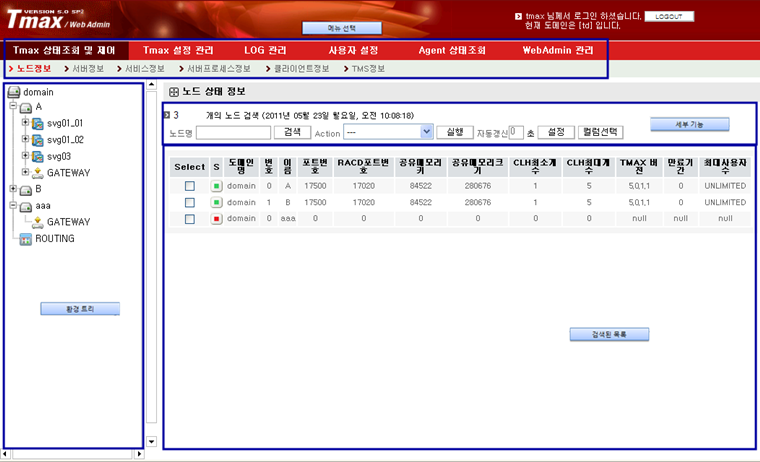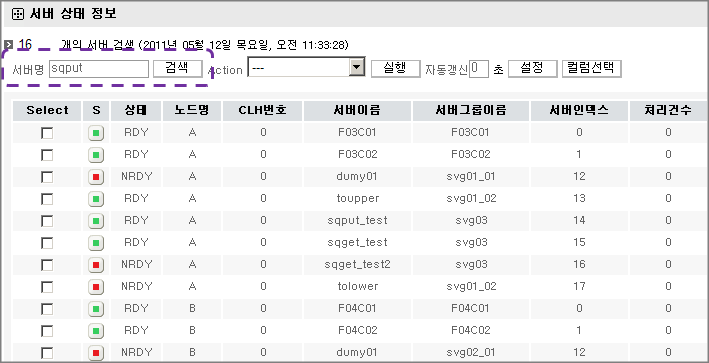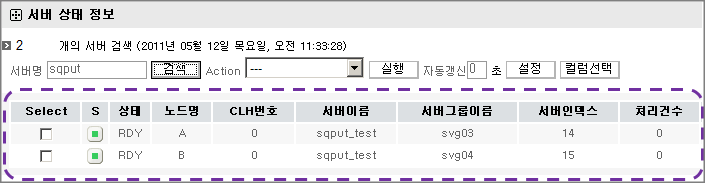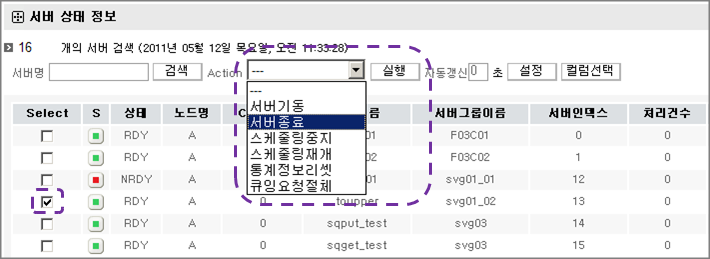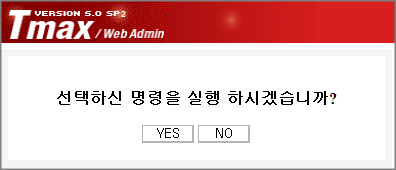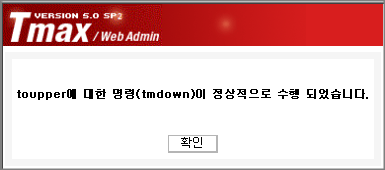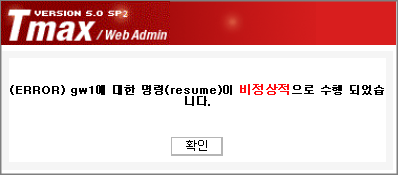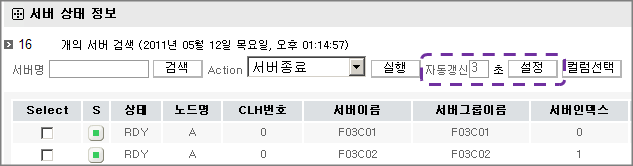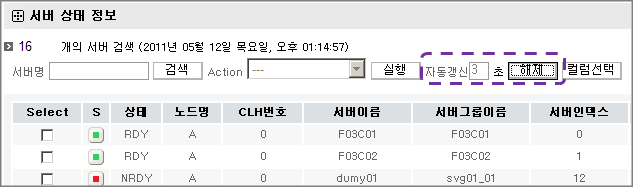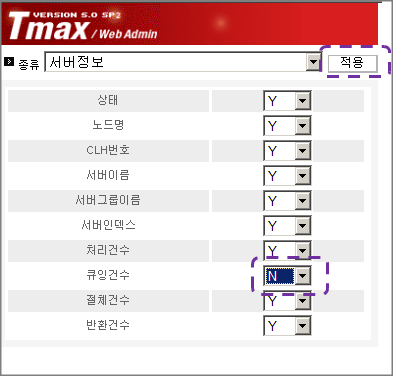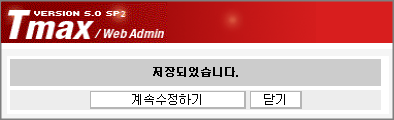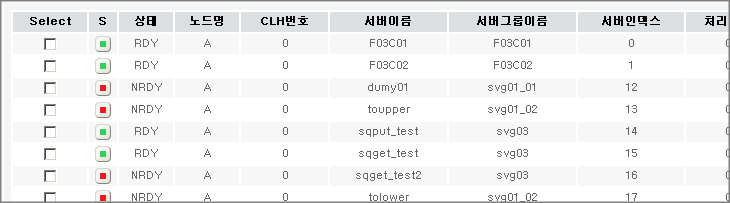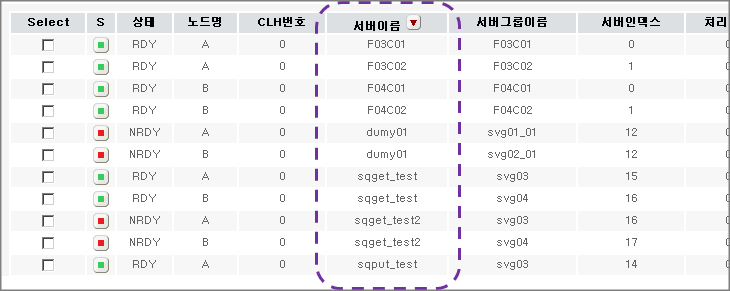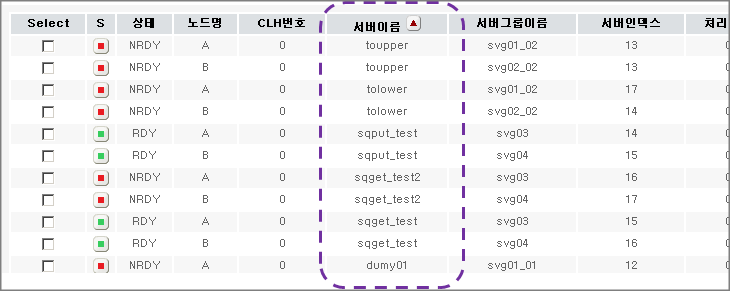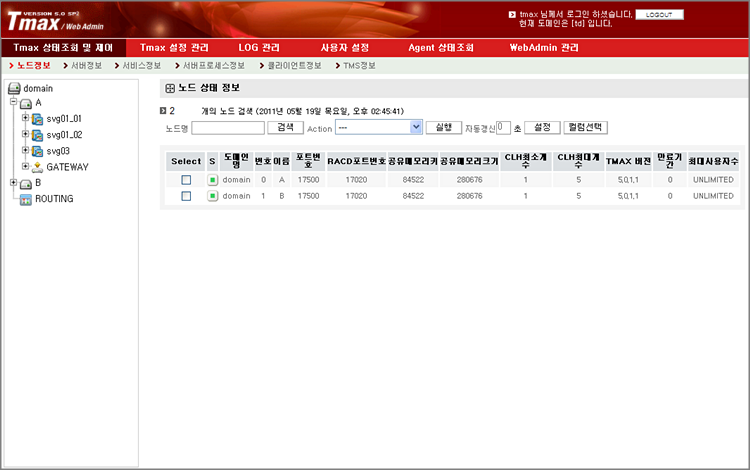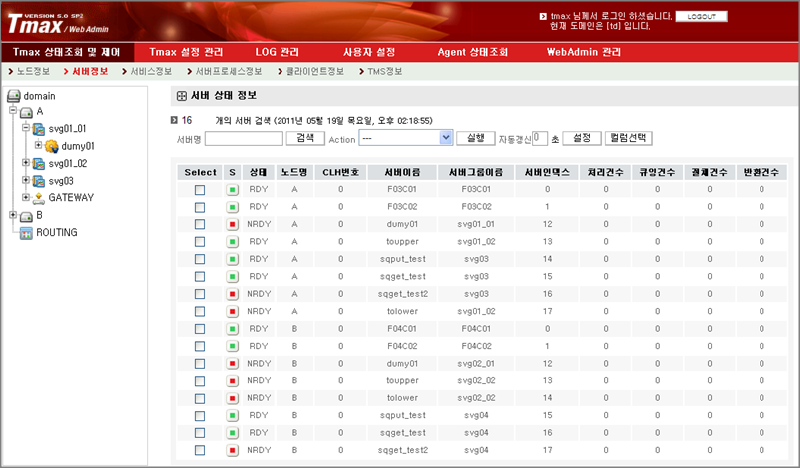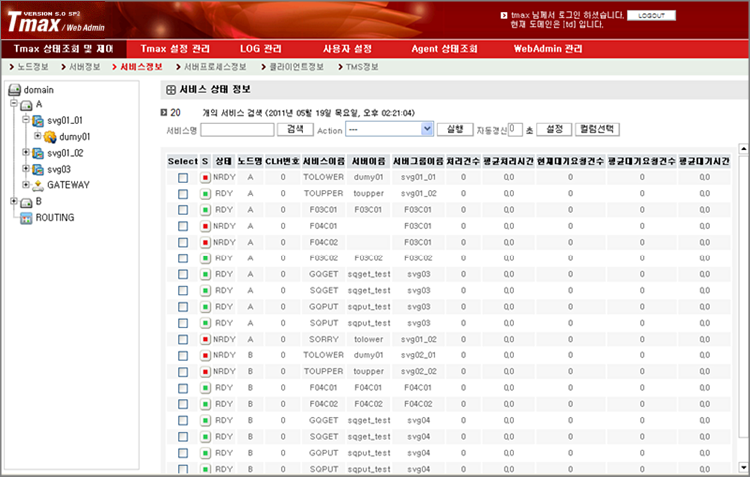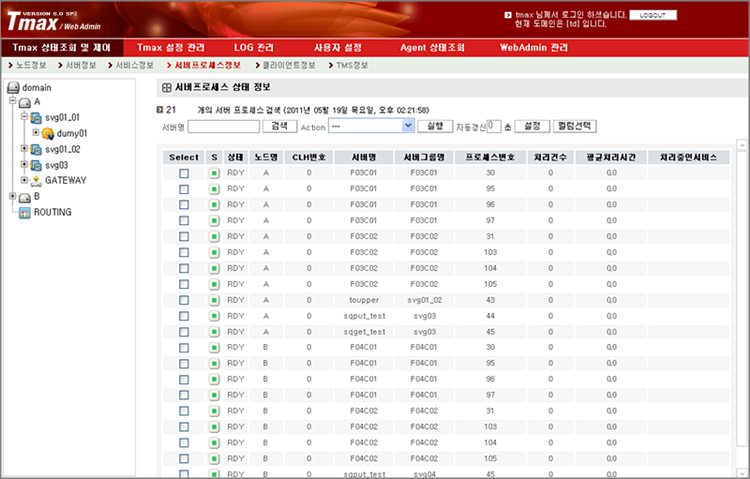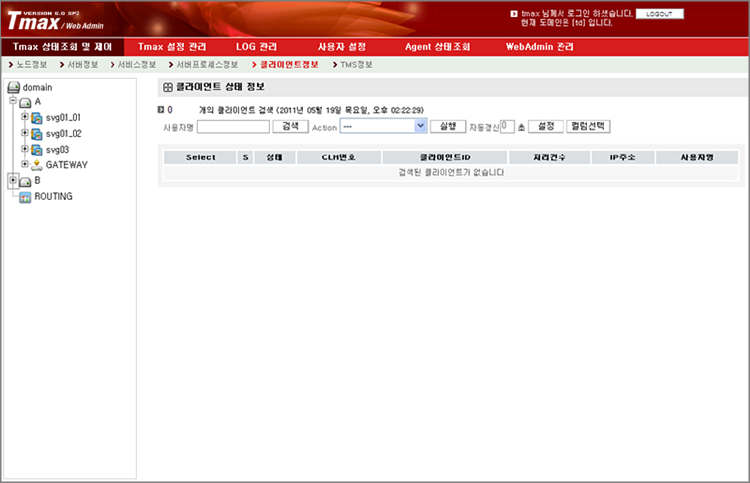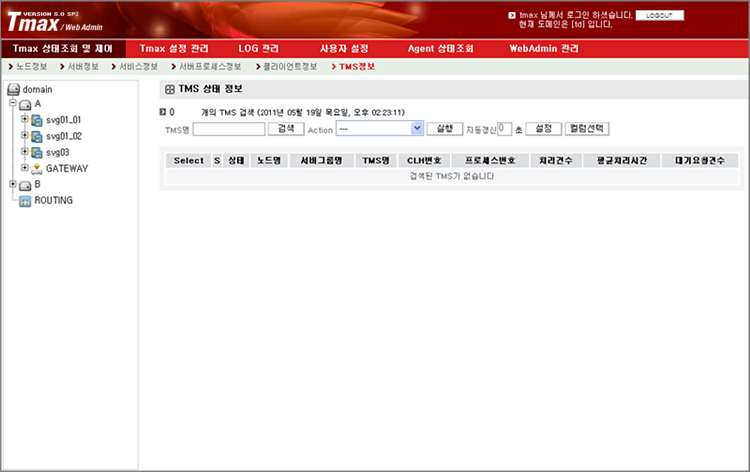다음은 [Tmax 상태조회 및 제어] 메뉴의 메인 화면이다. 페이지 상단의 메뉴에서 조회할 정보를 선택하면 해당 세부 화면이 조회된다.
Tmax 상태조회 및 제어는 다음의 세부 메뉴로 구성된다.
-
노드 정보
-
서버 정보
-
서비스 정보
-
서버 프로세스 정보
-
클라이언트 정보
-
TMS 정보
각 세부 메뉴에서는 다음의 검색, Action 실행, 자동갱신, 컬럼선택, 정렬 기능의 공통된 세부 기능을 제공한다. 해당 기능을 이용해서 각 정보를 조회할 수 있다.
특정 조건을 입력하면 해당 데이터를 조회한다. 조건을 입력하지 않을 경우 전체 데이터가 조회된다.
각각의 세부 메뉴 화면에서 'Action 실행'으로 실행할 수 있는 기능이 다르다 . 다음은 각 세부 메뉴 화면별 'Action 실행'으로 수행하는 명령에 대한 설명이다.
-
노드 정보
Action tmadmin 설명 Tmax 기동 tmboot –n 선택한 노드를 기동한다. Tmax 종료 tmdown -i -n 선택한 노드를 즉시 종료한다. 환경파일컴파일 cfl -n 환경설정 파일을 컴파일한다.
-
서버 정보
Action tmadmin 설명 서버 기동 tmboot –n –g –s 선택한 서버 프로세스를 기동한다. 서버 종료 tmdown –i –n –g –s 선택한 서버를 즉시 종료한다. 스케줄링중지 sp –v 선택한 서버를 suspend시켜 서비스를 스케줄링이 되지 않고 큐잉되도록 한다. 스케줄링재개 rs –v 선택한 suspend되었던 서버가 스케줄링할 수 있는 상태로 변경한다. 통계정보리셋 restat –v 선택한 서버의 모든 통계/누적 값을 0으로 초기화한다. 큐잉요청절체 qp –v 선택한 서버의 큐잉된 메시지를 삭제한다.
-
서비스 정보
Action tmadmin 설명 스케줄링중지 sp –s 선택한 서비스의 스케줄링을 중지한다. 스케줄링재개 rs –s 선택한 서비스의 스케줄링을 활성화시킨다. 큐잉요청절체 qp –s 선택한 서비스에 큐잉된 요청을 삭제한다.
-
서버 프로세스 정보
Action tmadmin 설명 프로세스종료 tmdown –n –p 선택한 프로세스를 종료한다. -
클라이언트 정보
Action tmadmin 설명 Discon ds 선택한 클라이언트를 종료한다. -
TMS 정보
Action tmadmin 설명 TMS 전체 종료 tmdown -i –t –k “all” TMS를 전체 종료한다. TMS기동 tmboot –t 선택한 TMS를 기동한다. TMS종료 tmdown –i -t 선택한 TMS를 종료한다.
'Action'에서 서버종료를 수행하는 과정에 대한 설명이다. 각 기능은 화면별로 다르지만 동작하는 과정은 모든 화면이 동일하다.
-
'Action' 목록에서 수행할 기능을 선택한다. 본 예제에서는 '서버종료'를 선택한다.
상태 정보 목록에서 해당 기능을 수행할 노드를 'Select' 컬럼의 체크박스를 체크하여 선택한다. 각 기능별 화면에서 명령을 수행할 서버, 서비스, 서버 프로세스, 클라이언트, TMS를 선택한다.
-
작업을 수행할 대상과 수행할 기능을 선택하고 [실행] 버튼을 클릭한다. 해당 명령의 실행 여부를 묻는 팝업 화면에서 [YES]를 클릭하면 Action이 실행된다. [NO] 버튼을 클릭하면 실행이 취소된다.
-
기능을 수행이 완료되면 다음과 같은 결과 메시지 화면이 표시된다.
-
수행 결과 화면에서 [확인] 버튼을 클릭하면 목록을 자동으로 갱신하며 결과를 보여준다. 선택한 서버가 종료된 것을 확인할 수 있다.
참고
노드 정보에서 ‘Tmax 기동’과 같은 기능은 수행시간이 오래 걸리기 때문에 자동으로 5초마다 갱신하며 상태를 조회한다.
자동으로 설정한 시간마다 목록을 갱신하는 기능으로 '자동갱신' 항목에 자동갱신할 시간을 초 단위로 입력하고 [설정] 버튼을 클릭하면 기능을 시작한다.
자동갱신이 수행 중이면 버튼은 [해제] 버튼으로 변경된다. 자동갱신을 해제하려면 해당 버튼을 클릭한다.
화면에 보여지는 컬럼들의 보여주기 여부를 설정할 수 있는 기능으로 설정된 컬럼은 모든 사용자에게 동일하게 조회된다.
-
[컬럼선택] 버튼을 클릭하면 컬럼 설정 화면이 나타난다.
-
'종류' 콤보박스에서 변경할 목록을 선택하면 해당 컬럼 목록이 조회된다. 각 컬럼에서 표시여부(Y/N)를 선택하고 [적용] 버튼을 클릭한다.
-
컬럼 설정이 완료되면 다음과 같은 화면이 나타난다. 계속 수정을 하는 경우 [계속수정하기] 버튼을 클릭하고, 종료하는 경우 [닫기] 버튼을 클릭한다.
-
컬럼 설정 확인 화면을 닫으면 각 화면에 해당 컬럼의 표시가 변경된 것을 확인할 수 있다.